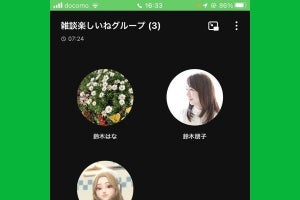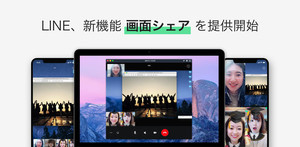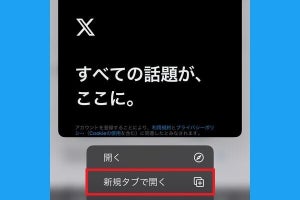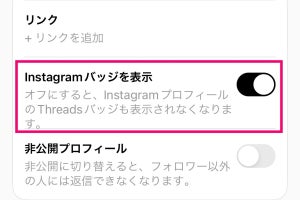LINEの「みんなで見る」機能で画面共有
LINEの「みんなで見る」は、1対1またはグループのビデオ通話で画面共有やYouTubeの同時視聴ができる機能です。画面共有では、アプリの使い方を実際に動かして見せたり、オンライン会議で書類を見せたりと、同じ画面を見ながら話せます。グループでYouTubeの動画を共有する際は音声通話での視聴も選べるので、身なりを整えずとも気兼ねなく参加できますね。
LINEアプリで画面共有を行う方法(iPhone/Android共通)
LINEアプリの画面共有機能はiPhone、Androidとも、ビデオ通話の「画面シェア」ボタンから同じ操作で利用可能です。「みんなで見る」機能のリリース当初、iPhoneではコントロールセンターを呼び出して「画面収録」ボタンを長押しする手順を踏みましたが、現在はLINEアプリからの操作だけで完結します。
LINEのグループ通話で画面共有する方法
グループ通話で画面共有する場合も、操作は1対1のトークの場合と同じです。違うのは、共有を受けた側の画面に共有中のユーザー名と参加メンバーが表示される点です。
-
【1】グループのトークルームを開いて、「通話ボタン」から「ビデオ通話」をタップします
-
【2】ビデオ通話が開始されたら、①「画面シェア」→②「自分の画面」の順にタップします。以降の手順は、1対1のトークの場合と同じです
LINEアプリでYouTubeを一緒に見る方法(iPhone/Android共通)
iPhone版やAndroid版のLINEアプリで、YouTubeの動画を画面共有する方法を説明します。相手と(またはグループで)ビデオ通話を開始してからYouTubeの動画を検索します。
LINEグループでは音声通話でもYouTubeの画面共有が可能
グループ通話の場合はビデオ通話だけでなく、音声通話でもYouTubeを同時視聴できます。また、トークルームに送ったYouTubeのURLから開始することも可能です。
-
【A-1】グループを開いて、音声通話を開始したら、画面右下のシェアボタンからYouTubeの検索画面にアクセスします。後の手順は、1対1のトークの場合と同様です
-
【A-2】音声通話でYouTubeを同時視聴している画面です
-
【T-1】グループのトークルームにYouTubeのリンクが送られると、「通話しながら画面シェア」というボタンが表示されます
-
【T-2】音声通話またはビデオ通話を選ぶと、通話しながらYouTubeの動画を一緒に視聴できます
PC版のLINEで画面共有を行う方法
PC版LINEで画面共有を行う手順は、スマホアプリの場合と大差はありません。ユーザーインタフェースが若干異なるので、以下2つの画面でボタンの配置を示します。
LINEの画面共有に関するQ&A
YouTube以外の動画サービスも画面共有できる?
LINEの画面共有機能で同時に視聴できる動画配信サービスはYouTubeのみです。ウェブブラウザやアプリでYouTube以外の動画を再生しても、相手は音声を聞くことができません。有料会員向けの動画を再生した場合は映像も見られません。これは1対1でもグループ通話でも同様です。
もし、NetflixやAmazon Primeビデオなどの映像コンテンツを画面共有で同時視聴できたら、サービスの利用規約に反し、かつ著作権法にも触れる恐れがあるので、当然の仕様と言えるでしょう。
画面共有時の注意点は?
自分の画面を共有していると、パスワードや決済に関する情報が他人の画面に表示される可能性があります。共有中はログインや決済を行わないようにしましょう。また、通知も表示されてしまうので、画面共有中は通知をオフにしておくと安心です。
まとめ
まるで近くにいるようにスマホの画面を見せ合ったり、YouTubeを楽しんだりできる「みんなで見る」機能、仕事にプライベートに役立ちそうです。ぜひ一度使ってみてくださいね。